Что делать, если ГТА 5 бесконечно загружается
В GTA 5 игроки видят экран с бесконечной загрузкой во время запуска. Попытаемся избавиться от ошибки и расскажем, что нужно делать. По причине того, что появляется она в разных системах и конфигурациях ПК, способов исправлений будет несколько. Применяйте каждый из них, это должно помочь.
Блокировка игры антивирусом
На вашем компьютере антивирус может блокировать подключение игры к интернету. Чтобы двигаться дальше вы должны проверить, так ли это на самом деле. Способы отключения устанавливаемых антивирусов можно посмотреть в YouTube или найти инструкцию на официальном сайте. Если на ПК нет установленной программы, GTA 5 мешать может встроенный Защитник. Отключим временно его работу, выполняйте эти шаги:
- Выберите стрелку в трее и нажмите ПКМ по иконке Защитника.
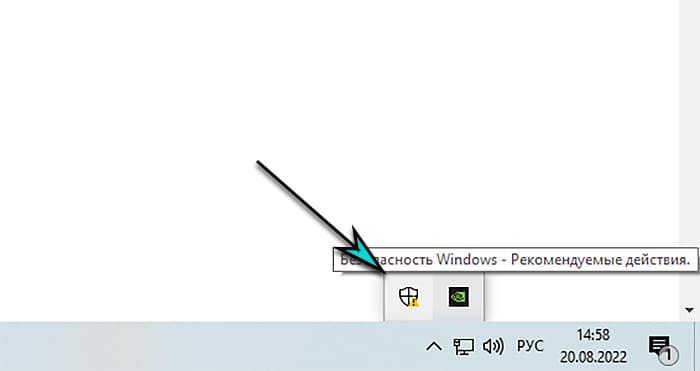
- Выберите курсором – Посмотреть параметры.

- Перейдите в параметры защиты программы.
- Отключите функции, работающие в реальном времени.
После запуска игры и проверки их можно будет снова включить. Все параметры Защитника автоматически включаются после перезагрузки системы. Поэтому можно не переживать о том, что вы можете сделать что-нибудь неправильно.
Войти в ГТА 5 через лаунчер Rockstar Games
Проблемы со входом в игру возникают из-за того, что мы запускаем ГТА с помощью иконки RP RAGE Multiplayer. Другие игроки входят в неё через библиотеку Steam или EpicGames. Хотя не зависимо от того, откуда была загружена игра, вместе с ней на компьютер устанавливается лаунчер Rockstar Games. С его помощью мы тоже можем входить в аккаунт игры. Для обхода вечной загрузки используйте лаунчер.
- Запустите ГТА 5 через жёлтую иконку RockstarGames.
- Нажмите на иконку с вашим ником в игре и выберите кнопку Выйти.
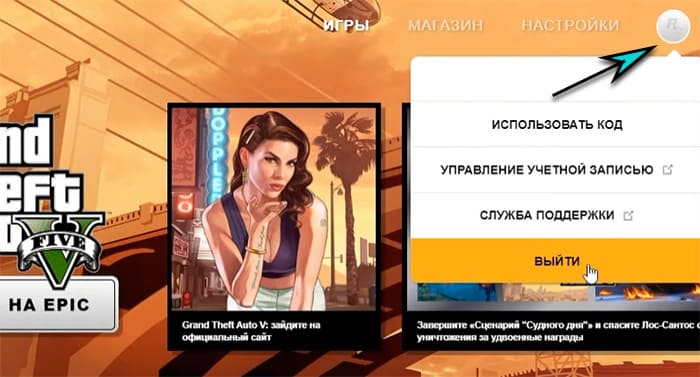
- На экране появится две строки для ввода логина и пароля. Вам нужно снова ввести их и обязательно включить функции Запомнить меня и Входить автоматически.
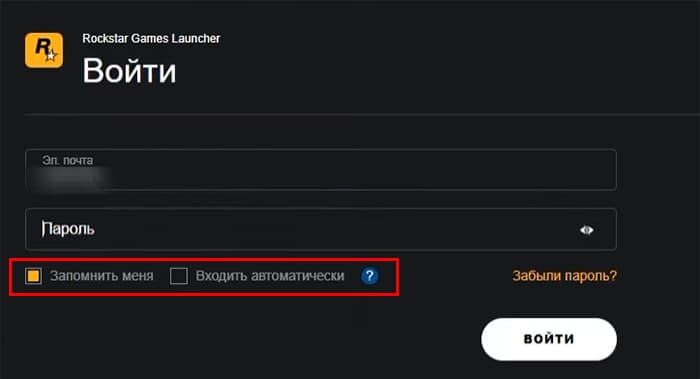
- Откройте игру через лаунчер или привычным способом, как вы всегда это делаете.
Если проблема была в вашей учётной записи, она решится этим способом. Лаунчер отправит на сервер в ваш аккаунт сигнал о том, что входить нужно сразу. Но в случае, если снова при запуске GTA 5 на экране вы видите бесконечную загрузку в сюжетном режиме, переходим к следующему способу.
Вход через VPN
Игрок мог попасть в список временно заблокированных IP-адресов, из-за чего его игра не загружается. Выход только один – использование ВПН. Нужна программа, которая устанавливается в систему компьютера и работает для всех приложений и игр. Можно найти их в интернете или скачать из этого список.
- CyberHost – есть бесплатный период, требуется создать аккаунт;
- HideMy.name – популярный ВПН в России. Если хотите играть с высоким FPS, выберите платный тариф;
- ProtonVPN – предлагает приложения для ПК и мобильного телефона. Есть бесплатный тариф;
- TurboVPN – неплохой зарубежный сервис.
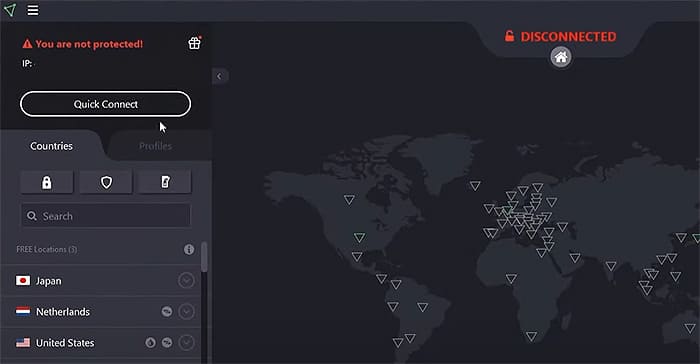
Игроку необходимо скачать такую программу на свой компьютер, установить и активировать. В ней есть несколько стран для подключения. В платных приложениях их значительно больше. Выберите любую страну для тестирования и запустите GTA 5. Проблема будет решена, если заключалась она в блокировки серверами IP вашего компьютера.
У VPN-программа есть и обратный эффект. Если вы ранее входили со своего IP-адреса, а потом установили на ПК эту программу и включили смену адреса, сервера GTA 5 не распознают вашу учётную запись. Поэтому на экране вы видите бесконечную загрузку. Выйдите из игры, отключите ВПН и опять зайдите.
Проблема в сетевом подключении
Возможны более простые причины – ошибки подключения и отсутствие интернета. Откройте браузер, проверьте скорость вашего интернета через Интернетометр или SpeedTest. Перезагрузите компьютер и сделайте то же самое с роутером.
Изменение параметров ГТА 5
Игрокам помог ещё один способ исправления вечной загрузки.
- Откройте проводник в компьютере и выберите системный диск.
- Найдите в нём папку Пользователи.
- Перейдите в папку с вашим именем и найдите Документы.
- Раскройте в ней Rockstar Games.
- В этой папке будет файл Settings. Выберите его ПКМ и наведите стрелку мыши на пункт Открыть.
- Выберите Блокнот.
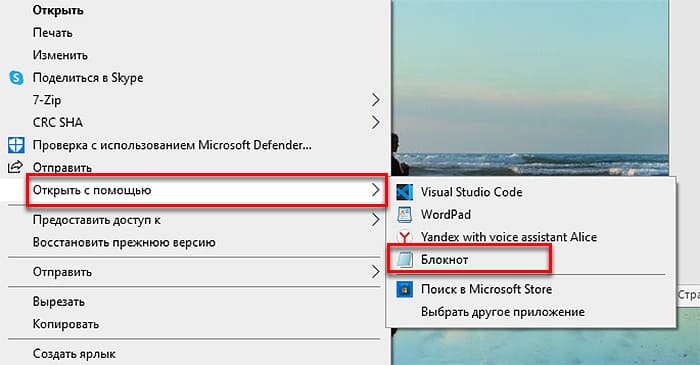
- Вам необходимо найти параметр VSinc и исправить значение на 2.
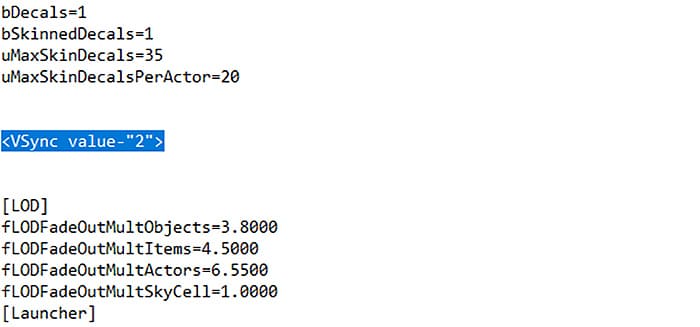
- Сохраните изменения.
Проверка на повреждённые файлы
В игровых библиотеках Steam и Epic Games есть проверка целостности файлов. После обнаружения проблемы они будут дополнены или обновлены. Сделайте такую проверку на своём компьютере.
- Выберите игру в библиотеке ПКМ и перейдите в свойства.
- Нажмите в меню на пункт для проверки файлов.
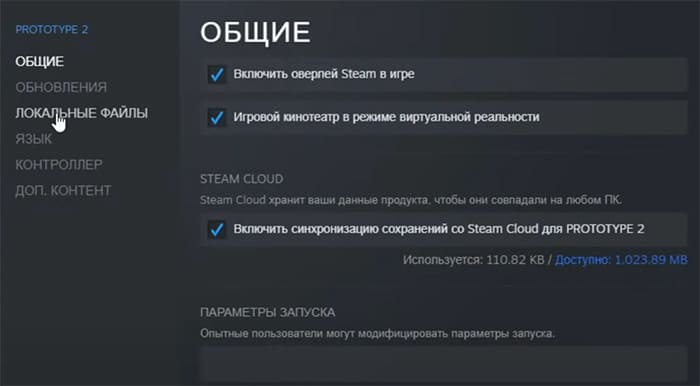
- Далее снова нажмите на проверку целостности файлов.
После завершения сканирования папки с игрой вы узнаете результат.
Зависание на экране загрузки при входе в GTA 5
Перейдём к советам от Rockstar Games. Первое, что они рекомендуют в этом случае – проверить статус обновлений и работы серверов игры. Служба отображает эту информацию по ссылке. На странице вы видите платформы и игры. Зелёный индикатор говорит нам, что сервера в порядке. У них есть сообщество, где можно написать свой вопрос.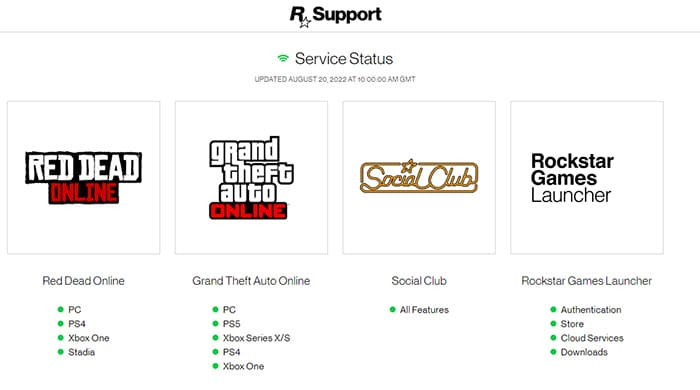
Также рекомендуется проверить, бесконечная загрузка появляется в ГТА 5 во время запуска или уже непосредственно перед игрой. Если у вас есть возможность, смените игровой профиль (персонажа) и попробуйте загрузиться в игру. Долгая загрузка может быть из-за того, что игрок создал задание для игры и в описании к нему добавил неприемлемые символы или знаки. Для удаления задания с багом обратитесь в поддержку.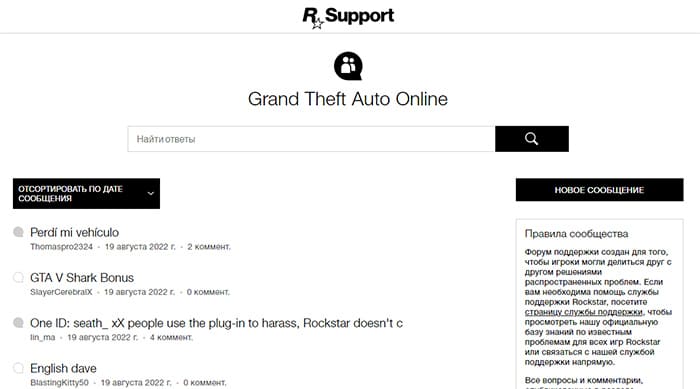
Бесконечную загрузку в ГТА 5 можно встретить на консолях. Рокстар Геймс рекомендует почистить диск игры от пыли. Протрите чистой тканью зеркало диска. Воспользуйтесь тем диском, который точно работает. Его можно позаимствовать на время у друзей.
